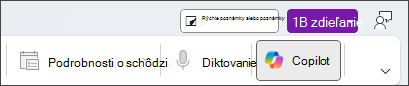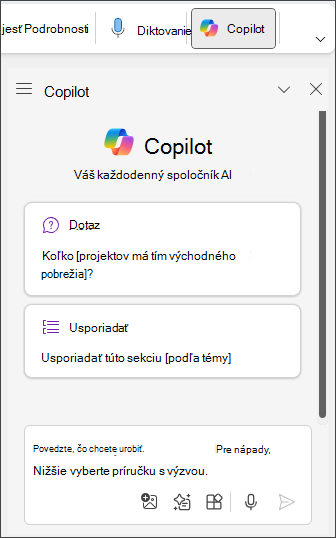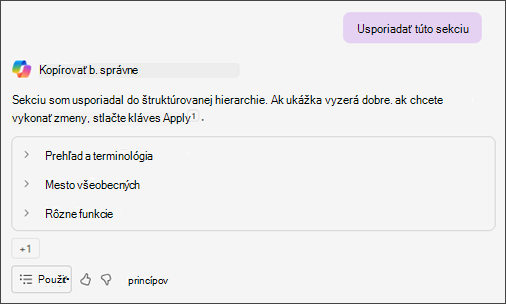Poznámky môžu byť neorganizované, ale Copilot vo OneNote vám pomôže zorganizovať aj tie chaotické sekcie poznámkového bloku v priebehu niekoľkých sekúnd!
Poznámka: Táto funkcia je momentálne k dispozícii ako verejná verzia preview. Funkcie verzie preview alebo služby sú vo vývoji, nemusia byť k dispozícii pre všetkých zákazníkov a sú k dispozícii na základe ukážky, aby ste mohli získať skorší prístup a odoslať nám pripomienky.
Vyskúšať si to
-
Prejdite do sekcie OneNotu, ktorú je potrebné usporiadať.
-
Výberom tlačidla Kopírovať na páse s nástrojmi otvorte tablu Copilot.
-
Na table konverzácie zadajte príkaz Usporiadať túto sekciu a potom vyberte šípku Odoslať
-
Ak sa vám to páči, vyberte položku Použiť a vykonajte zmeny.
-
V prípade konkrétnej organizácie pridajte do výzvy informácie, napríklad: Usporiadajte túto sekciu podľa dátumu alebo usporiadajte túto sekciu podľa priority a Copilot poskytne novú ukážku.
Zistite viac
Chatujte s Copilotom o svojich poznámkach a otázkach o výskume